
Zarejestrowaliśmy naszą chmurę. Mamy! Domena podpięta. Co dalej? Trzeba dodać użytkowników oraz stworzyć z nich grupy. Tylko jak to zrobić? Który rodzaj grupy wybrać. Nazwy i rodzaje grup mogą być niezrozumiałe. Tymczasem od tego jak podzielimy naszych użytkowników w dużej mierze zależy tempo uruchomienia docelowych usług, takich jak Teams. Mało tego, wybór odpowiedniego rodzaju grupy wzmacnia niektóre funkcjonalności, takie jak szybkie tworzenie zespołów / klas.
Zacznijmy więc pracę. W Office 365 tworzenie użytkowników może sie odbyć na kilka różnych sposobów. Generalnie mamy do dyspozycji konsolę graficzną w Panelu Administracyjnym oraz sesję zdalną usługi PowerShell. Ta druga opcja daje najwięcej możliwości. Trzeba jednak wcześniej opanować samego PowerShella. Zostańmy więc przy interfejsie graficznym.
Nowy ludek
W Panelu Administracyjnym z lewej strony możemy wyświetlić sobie listę użytkowników. (patrz ilustracja):
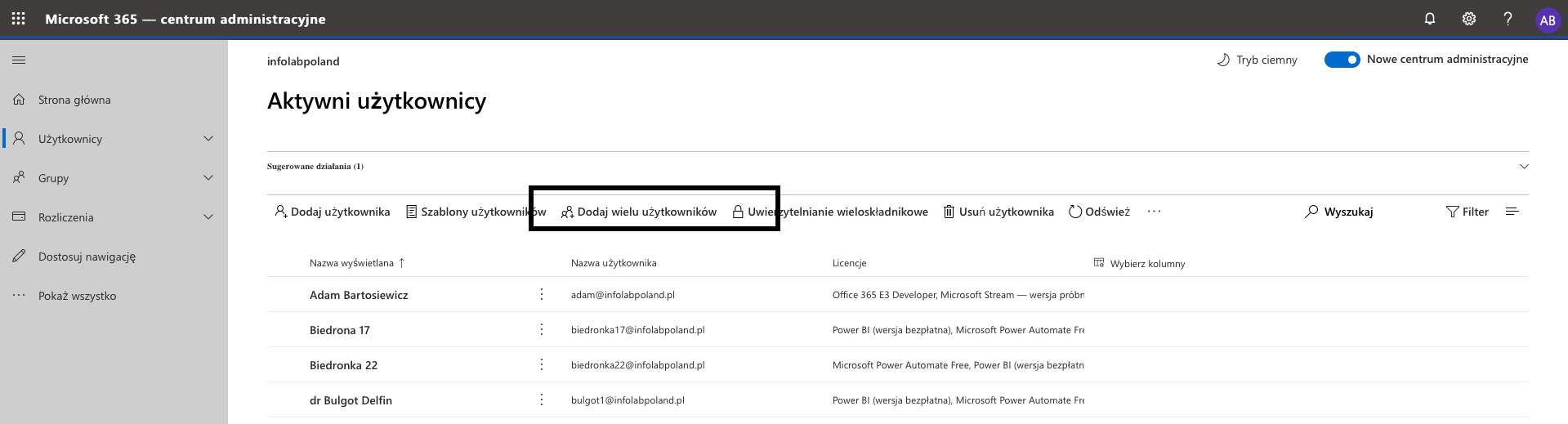
Nad nią znajdują się narzedzia do zarządzania. Możemy wykonać dzięki nim kilka czynności masowych (np. reset hasła). Oczywiście możemy dodać nowego użytkownika. Kroki jakie musimy przejść są stałe i niezmienne: jak w tworzeniu maila. Podajemy imię i nazwisko, nazwę wyświetlaną etc. Przydzielamy też licencje. Bez nich nasz nowy ludek nic nie będzie mógł zrobić. Decydujemy także o tym, jak powstanie hasło oraz czy hasło ma zostać zmienione przy pierwszym logowaniu (zalecane). Jest to dość proste. Problem w tym, że w przypadku dużych organizacji ręczne tworzenie kont to syzyfowa praca. Trzeba wykorzystać narzędzie do masowego wrzucenia naszego personelu / uczniów. Znajduje się ono na górze i zostało zakreślone na poprzedniej ilustracji. Gdy je klikniemy, zobaczymy następujące okno dialogowe:
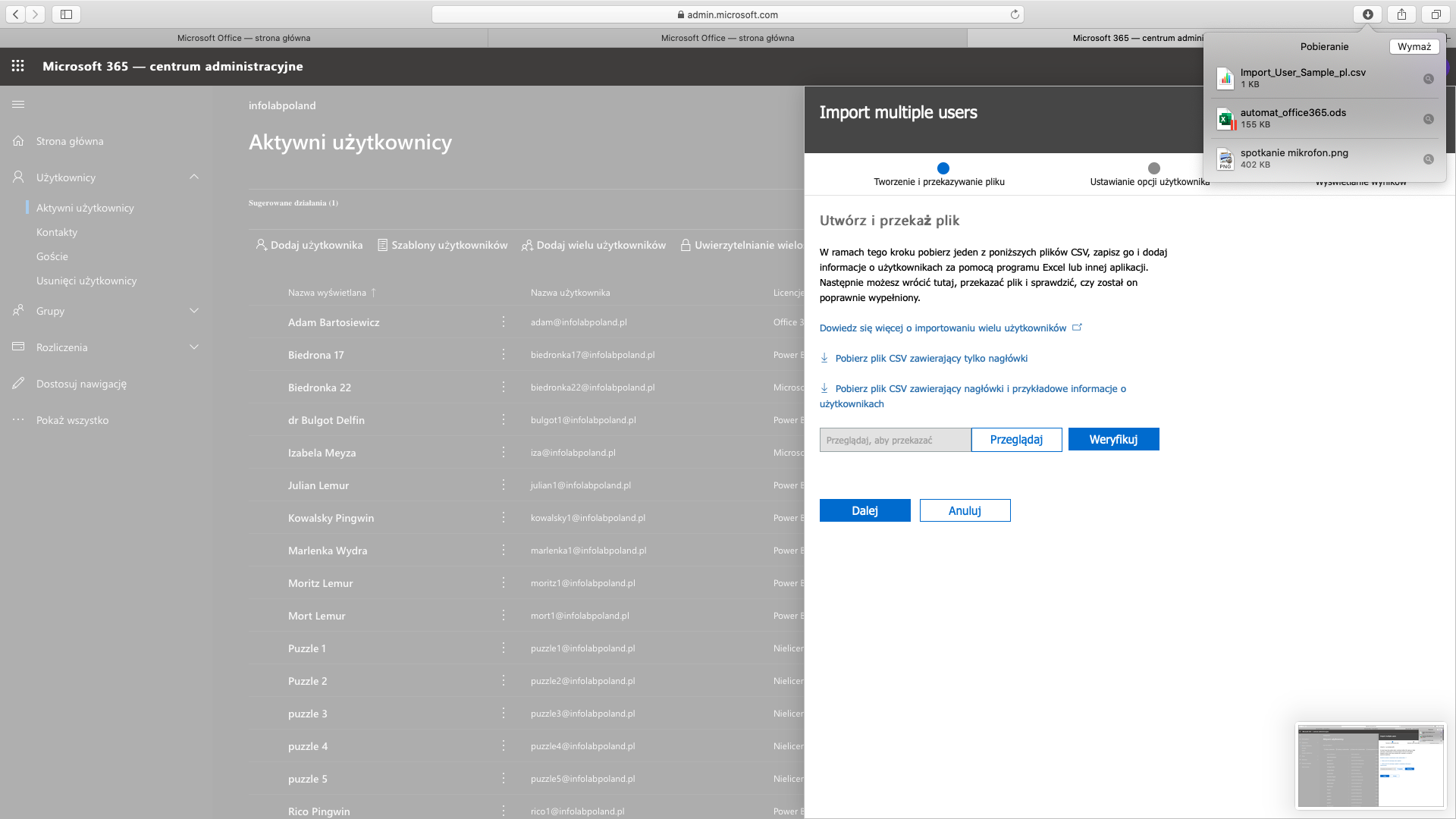
I tu zaczynają się pewne schody. Musimy przygotować sobie plik zawierający podstawowe dane naszych przyszłych użytkowników. Microsoft proponuje nam plik przykładowy w formacie CSV. Należy go zaimportować do Excel i wypełnić niezbędnymi danymi.
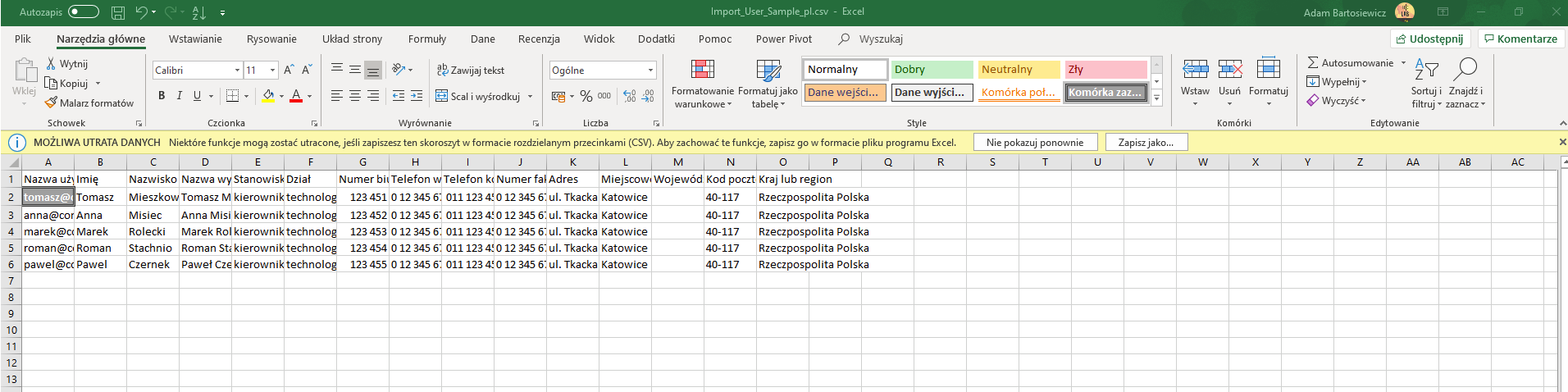
Istotne jest to, aby NIGDZIE nie używać przecinków oraz poprawnie wprowadzić przyszłe adresy mailowe. Źródłem danych może być istniejąca lista pracowników lub uczniów. Im dokładniej ją wypełnimy, tym użyteczniejsze będą profile w Office 365.
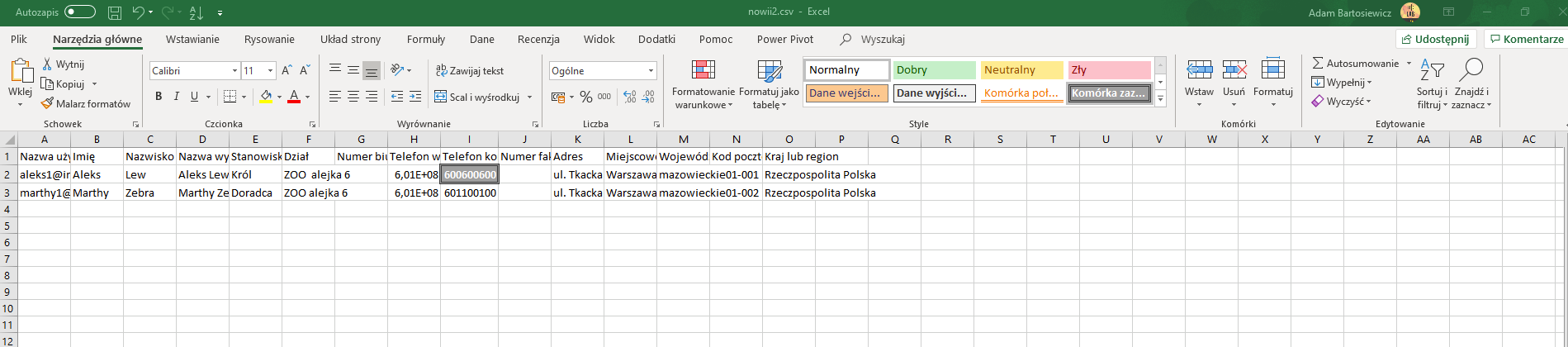
Po wypełnieniu bazy właściwymi danymi, należy zapisać plik w formacie CSV – rozdzielony przecinkami. I tu może pojawić się niemiła niespodzianka. Przy próbie importu napewno zobaczymy błąd. Excel z uporem maniaka, za każdym razem, zastąpi przecinki średnikami. Wynika to z ustawień regionalnych systemu Windows, w którch separatorem dzisiętnym liczb jest przecinek. Nie może więc on jednocześnie rozdzielać kolumn. Istnieje jednak proste rozwiązanie. Po wypełnieniu danych w Excelu i ich zapisaniu, należy otworzyć plik w Notatniku (notepad.exe) i zamienić wszystkie średniki na przecinki za pomocą funkcji „Zmień”. Po wykonaniu operacji jesteśmy gotowi do importu. Przebiega on w kilku krokach. Najpierw ładujemy plik. Office 365 sprawdzi jego poprawność. Jeśli wszstko jest w porządku klikamy „Dalej”.
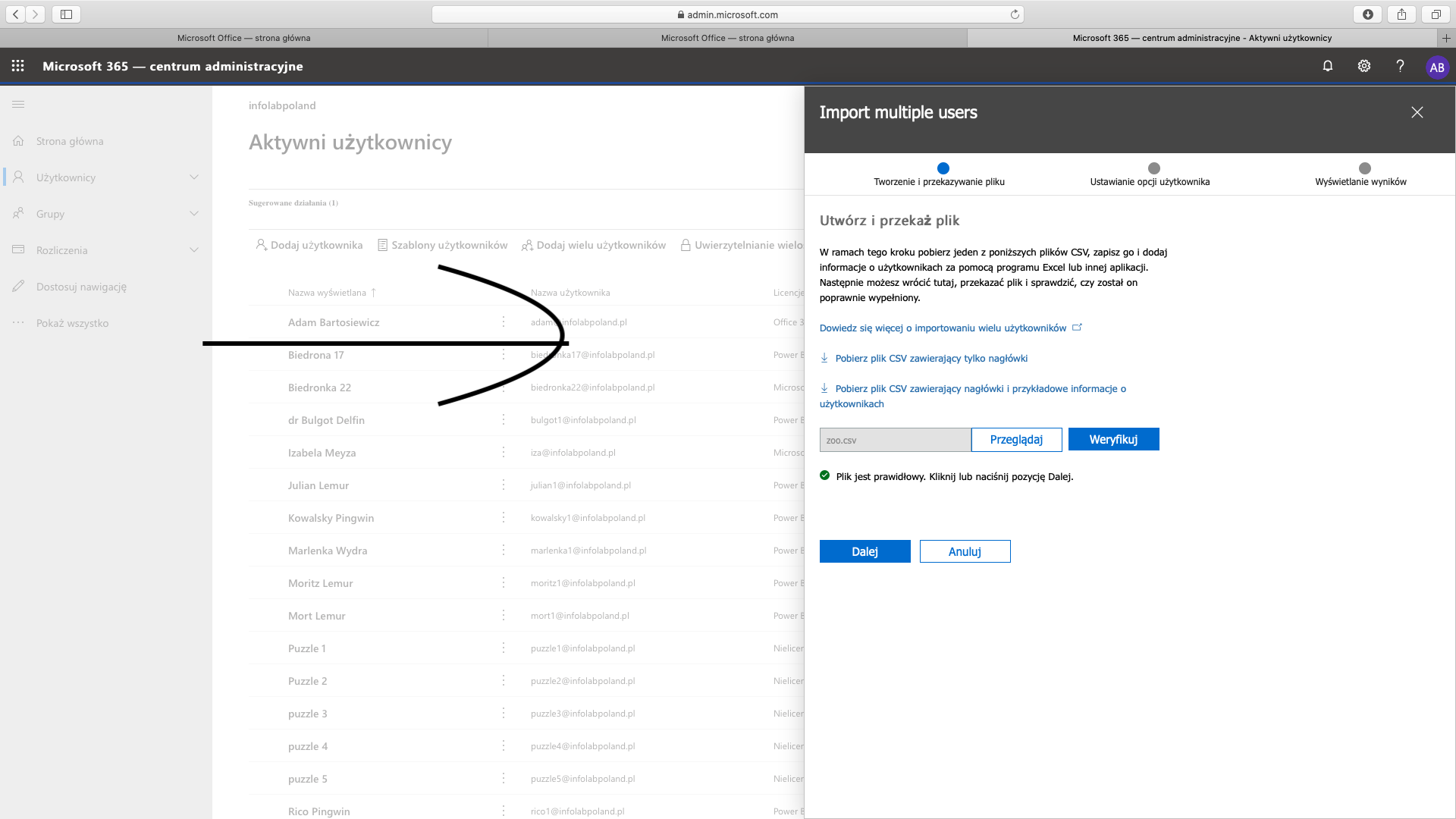
W kolejnym kroku ustalamy czy nowe konta będą aktywne (umożliwią logowanie) oraz przypisujemy licencje. Został jeszcze jeden krok, podsumowujący. Zobaczymy tam, czy dla kogoś zabrakło licencji oraz mamy możliwość przesłania pliku raportu z rezultatami. W raporcie będziemy mogli obejrzeć hasła. Procedura ta jest niezalecana. Proces importu użytkowników dobiegł więc końca. Możemy przejść do tworzenia grup.
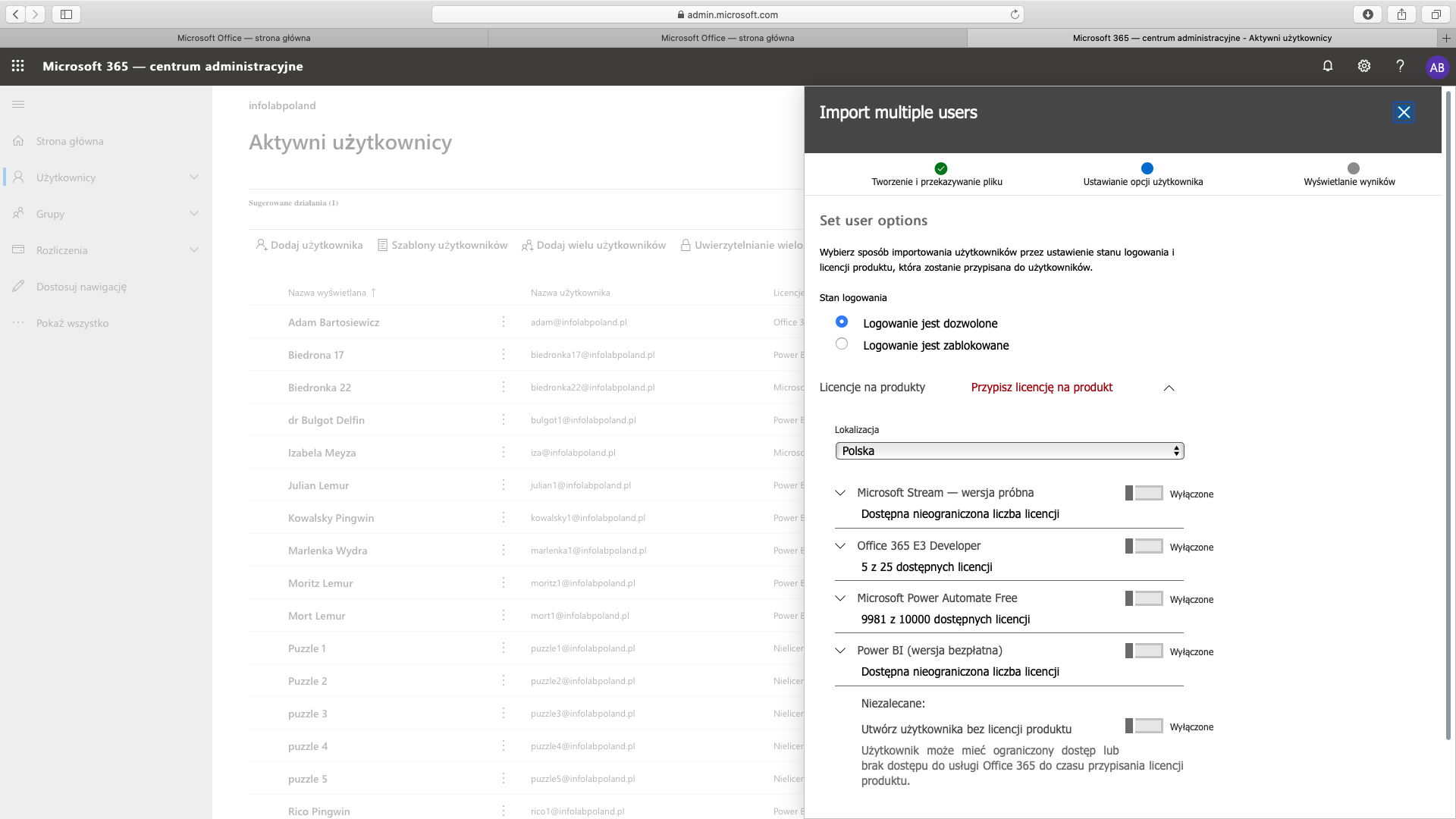
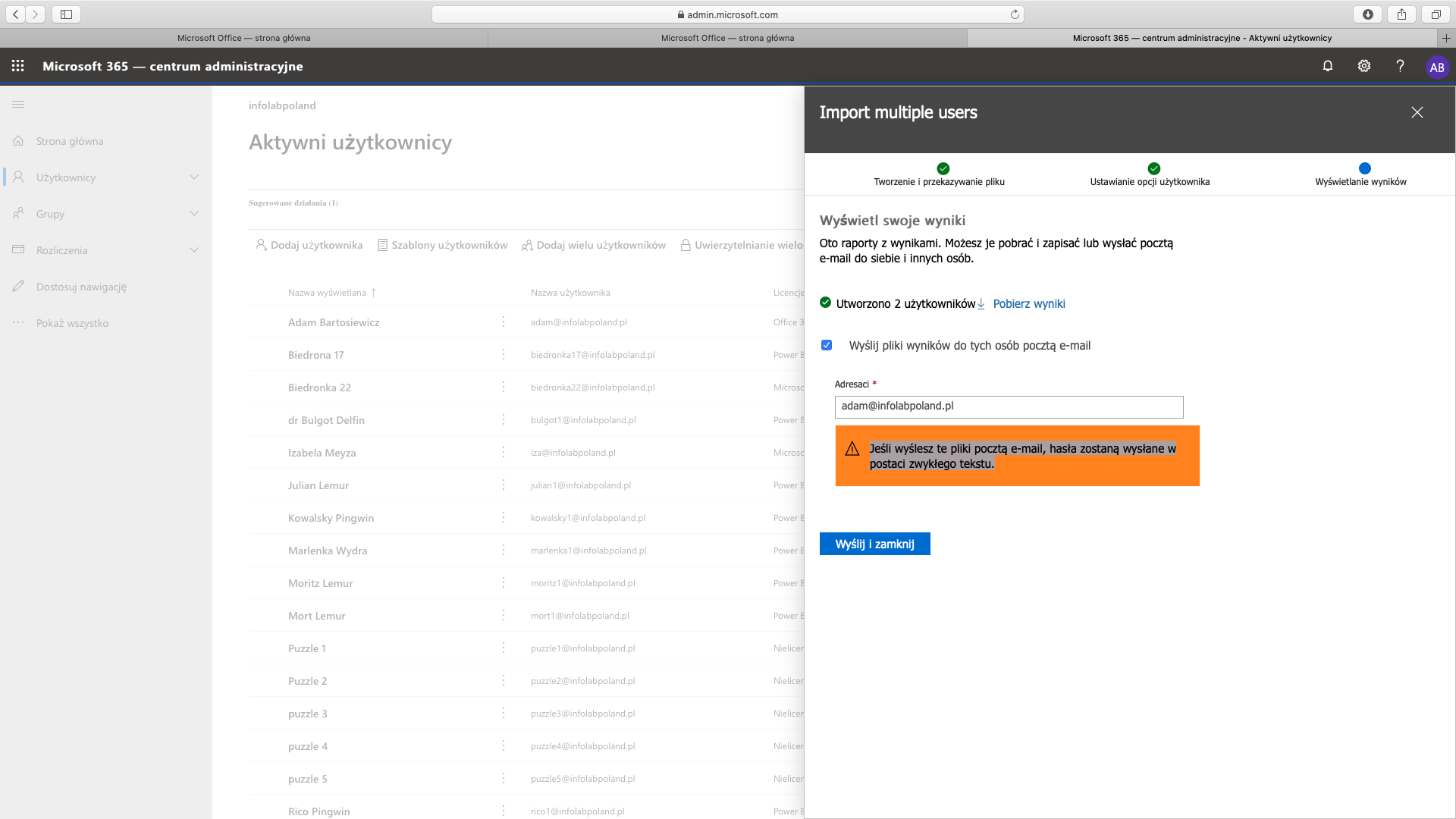
Grupy
Koncepcja grup nie jest ani nowa, ani szczególnie trudna do zrozumienia. Grupa to użytkownik zbiorowy. Wszyscy jej członkowie w jakimś systemi informatycznym albo podczas jakiejś operacji będą funkcjonować na takich samych zasadach. Istnieje wiele zalet grup w produktach od Microsoftu. Umożliwiają one zbiorowe wysyłanie wiadomości, udostępnianie treści czy nadawanie uprawnień. Nie musimy zastanawiać się, kto jest członkiem grupy. Rzeczy mogą dziać się szybciej. Łatwiej jest bowiem wysłać zaproszenie na spotkanie do całej grupy niż do każdego z osobna, wpisywanego ręcznie w formularzu. W szkole naturalną grupą, jaką trzeba stworzyć jest klasa. W firmie będzie to zespół, departament czy choćby ekipa montażowa. Oczywiście grupami też trzeba zarządzać, jednak jest to zupełnie inna opowieść.
Tworzenie grup
W Office 365 grupy może utworzyć administrator. Powstają one również wtedy, kiedy tworzymy nowy zespół. Nazwa grupy jest identyczna z nazwą zespołu.
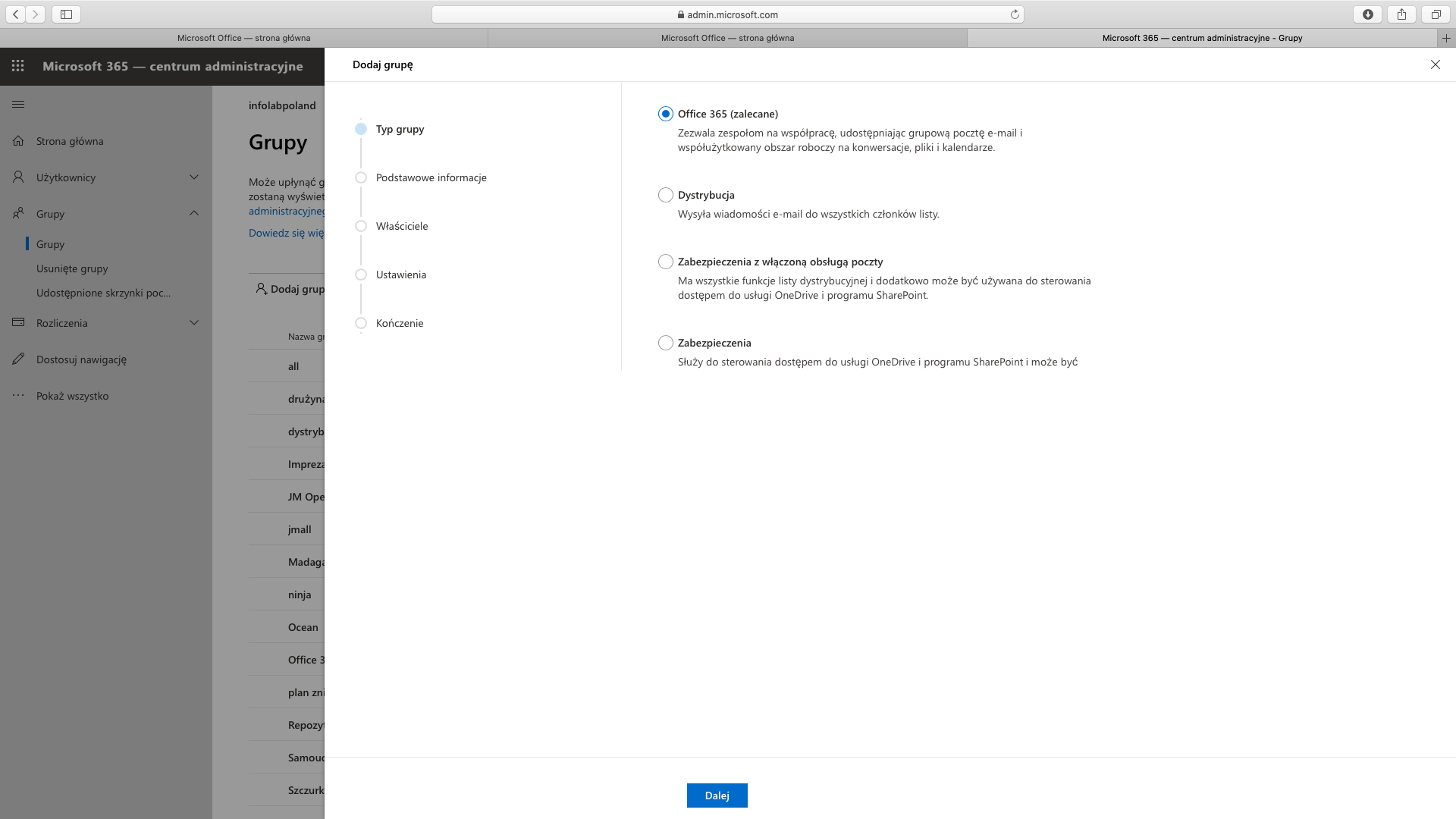
Warto do tego dorzucić jedną kwestię. Od niedawna – dosłownie od kilku dni – na platformie zaszły pewne zmiany, które warto wziąć pod uwagę tworząc nowe grupy. Zwyczajnie jest więcej ich rodzajów. Niektóre z nich zmieniły nieco swoją funkcjonalność.
Grupa Office 365
Do niedawna administratorzy w pełni chmurowej wersji Office 365 korzystali z typu grupy o tej samej nazwie. Był to uniwersalny kontener na użytkowników. Na jego podstawie można było np. tworzyć zespoły w Teams. Aktualnie ten rodzaj grupy tego już nie umożliwia. Grupy O365 zostały przebudowane tak, aby ściśle wiązały się z zespołemi Teams i nie były stosowane do innych działań (zarządzanie bezpieczeństwem) niż współpraca. Tworząc taką grupę możemy niemal od razu przekształcić ją w zespół, zyska ona swój kalendarz i mail grupowe. Tego rodzaju obiekty tworzą się również automatycznie wraz z każdym nowym zespołem.
Grupa dystrybucyjna
Kolejny typ grupy jest jednym z najstarszych w systemach Microsoft. Jest to nic innego jak jedna wielka lista mailingowa. Jest przeznaczona do rozpowszechniania wiadomości i informacji.
Grupa zabezpieczeń z obsługą poczty
Ten typ grupy przejął pewne funkcje grup Office 365. Przy użyciu tego rodzaju grupy można tworzyć nowe zespoły w Teams. W przypadku szkoły oznacza to, że uczniów należy spinać w klasy z użyciem tej właśnie grupy. Wówczas nauczyciele zyskają możliwość szybkiego tworzenia nowych zespołów, bez konieczności ręcznego dodawania każdego ucznia. Firmy korzystające z platformy SharePoint połączonej z Teams zyskają dzięki temu możliwość łatwiejszego zarządzania dostępem do treści.
Grupa zabezpieczeń
Ten rodzaj grupy, podobnie jak dystrybucyjna, znany jest z innych systemów Microsoftu. Służy ona do zbiorowego zarządzania dostępem do zasobów… stąd zresztą jej nazwa.
Sam proces tworzenia grup jest równie prosty, jak tworzenie użytkowników. Można też go automatyzować za pomocą skryptów PowerShell. Film poniżej pokazuje dość szeroko, jak się je tworzy i dodaje do nich członków.
Następni musimy zdecydować
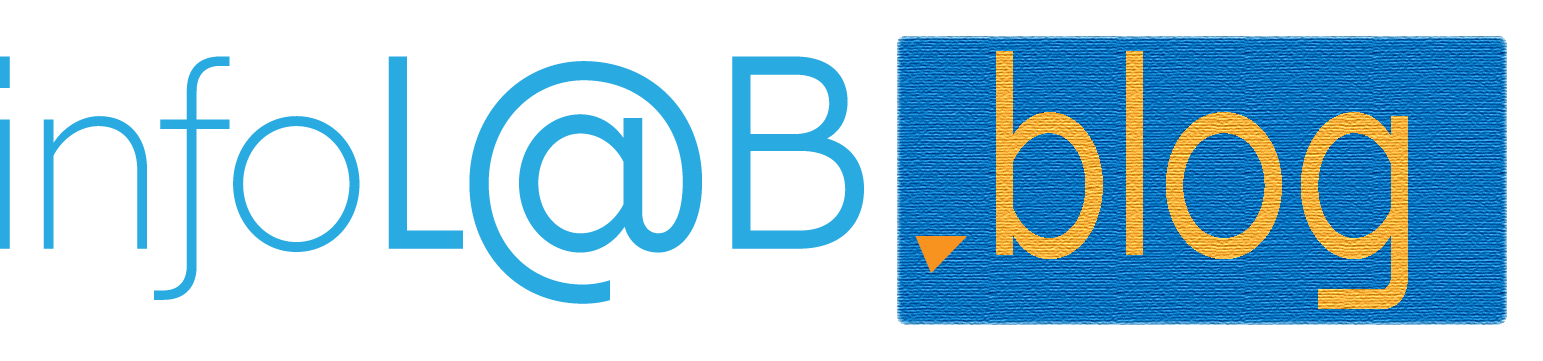
Miałem ogromny problem z konfiguracją chmury, dzięki za pomoc.